Daha önce Windows'u hızlandırmanın yollarını anlatan, yararlı ipuçları veren pek çok makale yayınladık.
İnternette farklı kaynaklarda bu konuda sayısız ipucu bulmak mümkün. Ancak bu ipuçlarının bir kısmı ne yazık ki kısa vadede performansı arttırsa da uzun vadede düşürüyor. Yapılan testler ve tecrübeler, geçen zaman zarfında işe yarayan ve yaramayan ipuçlarını ortaya serdi ve biz de sizinle paylaşmaya karar verdik.
İşte bu makalemizde, Windows'u hızlandırmayı vadeden ama bu vaadi yerine getiremeyen 10 ipucunu bir araya getirdik...
1. ConservativeSwapfileUsage=1
Windows bazen dosyaları ihtiyaç duyduğundan daha erken değiştiriyor ve RAM'i erken boşaltarak boş yere sabit diski çalıştırıyor. Kayıt defterine ConservativeSwapfileUsage=1 ekleyerek bu sorun çözülüyor.
Yani en azından iddia bu şekilde; ama aslında sadece Windows 95 ve Windows 98'de çalışan bir ipucu.
Windows nasıl hızlandırılmaz?
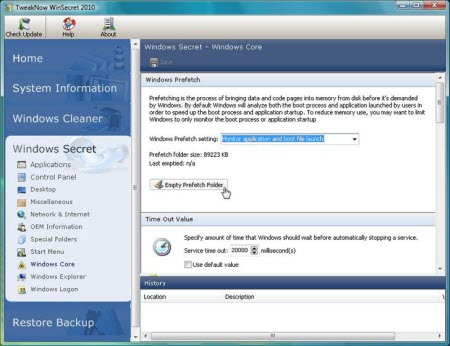
2. DLL'leri boşaltmak
Sistem belleğini boşaltmak için uygulanan küçük hilelerden birisi de DLL'leri hedef alır.
Kapatılan uygulamaların sistem hafızasında yer tutmaya devam etmesinin önüne geçmek ve haliyle sistemi hızlandırmak için Windows kayıt defterinde HKEY_LOCAL_MACHINE\Software\Microsoft\Windows\CurrentVersion\Explorer, kısmına gitmek ve AlwaysUnloadDLL isimli bir DWORD değeri girerek değerini 1 olarak ayarlamak mümkün.
Ancak bu ipucu ne yazık ki aynı DLL'leri kullanan diğer uygulamalar için o dosyanın RAM yerine sabit diskten okunmasına ve yavaşlamaya neden oluyor.
Mantık olarak doğru olsa da ve kısa sürede bellek boşaltsa da günlük kullanımda yararı yok, zararı var. Windows 2000 ve sonrasındaki işletim sistemlerinde kullanmayın.
Boot süresi nasıl kısaltılmaz?
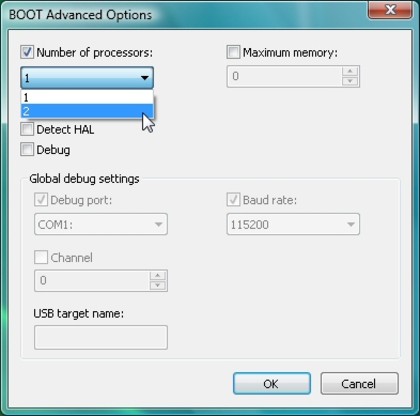
3. Vista açılışını hızlandırmak
Windows Vista açılışta tek çekirdek kullanarak boot ettiği için, diğer çekirdekleri de işin içine katarak, boot süresini kısaltmak mümkün değil.
MSCONFIG.EXE'yi başlatıp, Boot, Gelişmiş Ayarlar kısmından işlemci sayısını arttırmak işe yaramıyor.
Windows zaten olan çekirdekleri kullanıyor. Bu numaranın amacı çok çekirdek uyumsuzluk problemi yaşanırsa, aktif çekirdek sayısını teke indirgeyerek sorunu çözmekten başka bir şey değil.
İnternet hızı nasıl yüzde 20 arttırılmaz?
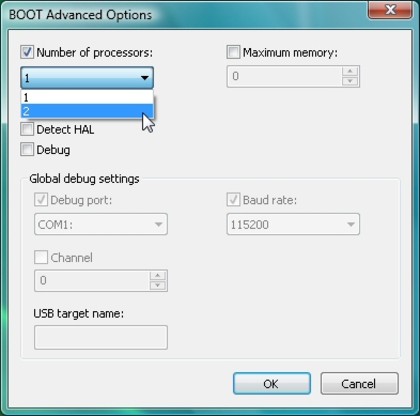
4. XP ve QoS
Windows XP'nin internet bant genişliğinin yüzde 20'sini hizmet kalitesini arttırmak için ayırdığı konuşuluyordu. Hala da bu söz ortalıkta dolaşıyor.
GPEdit.msc'nin kapatılmasının indirme hızını arttırdığı iddiası özellikle Türkiye'de 128 Kbps ADSL yaygınken güçlüydü.
Ancak Microsoft bu ayırılan bant genişliğinin diğer uygulamalar tarafından, o uygulama kullanmadığı sürece kullanılabildiğini açıklamıştı. Yani bu QoS hizmeti indirme hızını normal şartlarda etkilemiyor. Oyun oynarken sesli görüşme yapıyorsanız, sesin akıcılığını sağlamak gibi işler için kullanılıyor.
Level 2 Önbellek ipucu
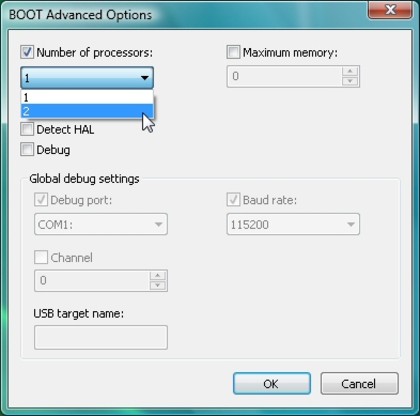
5. Level 2 Cache
Windows'un bazı sistemlerde Level 2 Cache belleği algılamadığı belirtiliyor.
REGEDIT ile HKEY_LOCAL_MACHINE\SYSTEM\CurrentControlSet\Control\Session Manager\Memory Management, kısmına gidilmesinin ve SecondLevelDataCache isimli bir DWORD değerinin oluşturulmasının hızda artış sağladığı aktarılıyordu.
Bu numara sadece Windows NT üzerinde ve L2 önbellekleri direkt haritalanmış eski işlemcilerde işe yarıyor. Yani Pentium II öncesinde...
Sabit diskten erişim süresiyle...
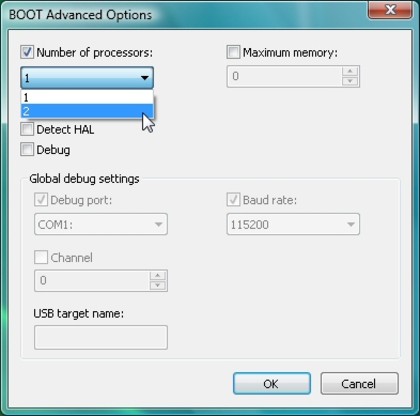
6. Prefetch klasörünü temizlemek
Windows açılırken ihtiyaç duyulan dosyaları görür ve sabit disk üzerinde, Windows\Prefetch klasöründe depolar. Bu sayede sistem açılış hızı artar.
Ancak Prefetch'in çok büyük hale gelmesiyle birlikte sistemde yavaşlamaya sebep olabileceği ve temizlenmesinin, sistemi hızlandıracağı söylenir.
Bunu otomatik olarak temizleyen uygulamalar vardır ama aslında bu klasörün içeriğinin çok sık temizlenmesi sistemi yavaşlatacaktır. Windows XP bu verileri tekrar oluşturur. Bu da geçici yavaşlamaya yol açar.
USB cihazların kontrolü
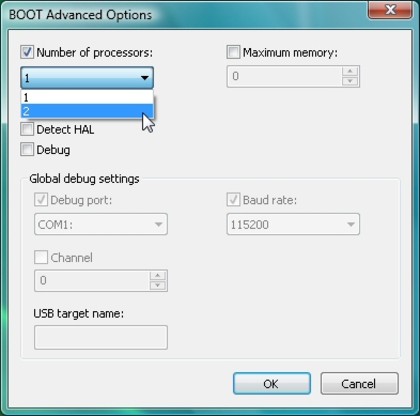
7. USB yoklaması
Bazı rehberlerde yer alan bilgilere göre Windows'un USB kontrölörlerini her milisaniye yoklaması, performansı kötü yönde etkiler.
İşlemcinin C3 güç tasarrufu moduna girmesini engeller ve HKEY_LOCAL_MACHINE\System\CurrentControlSet\Services\Class\Usb\0000, altında IdleEnable DWORD değerinin oluşturulması ve değerinin 1 olarak belirlenmesiyle bu sorun çözülür.
Ancak bu kısmen doğrudur çünkü Windows 98, ME, 2000 Server SP2'de geçerlidir. Ancak bu işletim sistemlerinde de performans kazancı düşüktür ve Windows XP'deki etkisi gözlemlenememiştir.
Microsoft bu işe ne diyor?
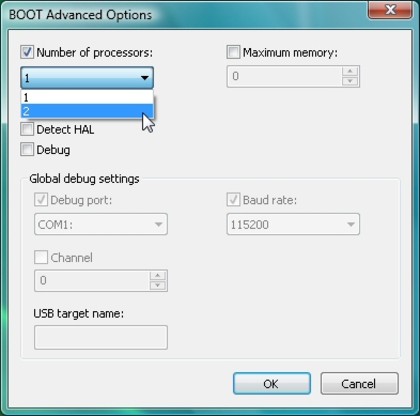
8. TCP aktarma
Bir ipucuna göre ağ üzerindeki veri işlemlerinin bazılarını ana işlemci yerine ağ adaptörünün işlemcisi ile hallederek sistem performansını arttırmak mümkün.
Tarif ise şöyle: HKEY_LOCAL_MACHINE\SYSTEM\CurrentControlSet\Services\Tcpip\Parameters, altında değeri 0 olarak belirlenmiş, DisableTaskOffload ismnde bir DWORD değeri oluşturun.
Sorun şu ki Windows bu işi zaten otomatik olarak yapıyor. Bu yöntem de aslında pek çok diğer yöntem gibi sorun avlamakta kullanılıyor.
Microsoft destek takımının raporlarında nadiren de olsa performans problemlerinin çözümünün bunu kapatmak olabileceği yer alıyor.
Bir yerde yararlı, bir yerde zararlı
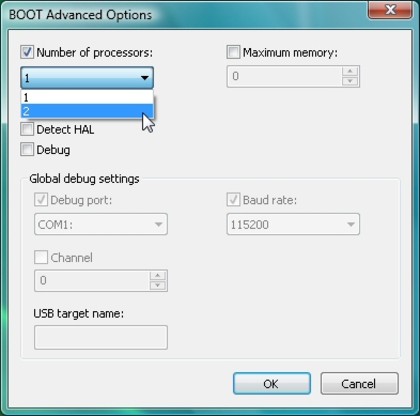
9. LargeSystemCache numarası
Çok yaygın bir ipucu da önbelleğin miktarını arttırmaktır. Regedit açarak HKEY_LOCAL_MACHINE\SYSTEM\CurrentControlSet\Control\Session Manager\Memory Management, altında LargeSystemCache adında yeni bir DWORD oluşturup, değerini 0 yaparak bu gerçekleştirilebilir.
Bu özellikle bol RAM'i olan sunucular için yararlı bir özelliktir. Ancak az RAM'i olan günlük kullanıcılar için mevcut RAM'i azaltır ve performansı düşürür.
Bu ipucundan yararlanabileceğiniz bilgisayarlar çoğunlukla anlatıldığı gibi eski PC'ler değil, yeni ve bol bellekli PC'lerdir.
Donanım erişim önceliği
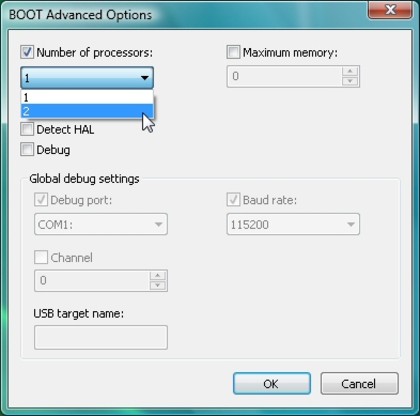
10. IRQ8Priority
Bilgisayara bağlı donanımlar Interrupt Request (IRQ) yollayarak işlemciye seslenir "İşlemci gücüne ihtiyacımız var, bize bir baksana" derler.
IRQ önceliklerini değiştirerek sistem optimizasynunu öneren bir ipucu vardır ki, benchmarklar Vista altında işe yaramadığını kanıtladı: Sistem saatinin IRQ önceliğini değiştirmek.
HKEY_LOCAL_MACHINE\SystemCurrentControlSetControlPriorityControl, altında yeni bir DWORD değeri oluşturup, adını IRQ8Priority koyarak ve değerini 1'e ayarlayarak uygulanan bu ipucu da bir işinize yaramayacaktır.
